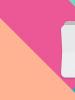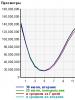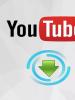Как выйти из "Одноклассников"? Что делать, если нет кнопки выхода из "Одноклассников" или зависла страница? Как выйти из Одноклассников на телефоне или компьютере? Как выйти из программы одноклассники на компьютере
В этом уроке я покажу, как удалить свою страницу в Одноклассниках навсегда. Мы полностью закроем профиль на сайте ОК: вместе с ним сотрутся все фотографии, переписки с друзьями, достижения в играх. Также очистится список друзей, оценки, комментарии, музыка и заметки.
Как удалить профиль в Одноклассниках с компьютера
Для того чтобы удалиться из ОК нужно сначала закрыть свой аккаунт. А для этого перейти в регламент сайта и отказаться от услуг. Затем анкета временно заблокируется, а полностью она сотрется из системы через три месяца. Это самый быстрый способ в 2018 году.
Прямо сейчас я покажу, как бесплатно убрать себя из Одноклассников через компьютер или ноутбук. Перед тем, как удалить страницу, рекомендую сохранить все важные данные: скачать фотографии , заметки и прочее.
Пошаговая инструкция по удалению странички ОК
1 . Открываем сайт ok.ru .
Важно, чтобы открылся именно ваш профиль. Если вместо него загрузилась главная страница сайта, выполните вход - введите логин или телефон и пароль.
2 . Переходим в раздел «Регламент» по ссылке .
3 . Опускаемся в конец Лицензионного соглашения и нажимаем на ссылку «Отказаться от услуг».
4 . В окошке указываем причину удаления учетной записи, печатаем пароль от аккаунта и нажимаем кнопку «Удалить».

Выбирайте любую из причин - это формальность.
5 . Если пароль указан правильно, сайт перебросит на главную Одноклассников. Это значит, что удаление прошло успешно - профиль в стадии ликвидации.

На заметку : окончательно страница исчезнет только через 90 дней. Всё это время нельзя будет зарегистрировать новый аккаунт на тот телефон, что был к ней прикреплен.
Войти в эту анкету уже будет нельзя. Сайт выдаст сообщение об ошибке:

А вот как выглядит сама удаленная страница:

Именно в таком виде она будет открываться у ваших друзей и случайных гостей сайта.
Как закрыть свою страницу с телефона
Удалить свою страницу в Одноклассниках можно и через мобильный телефон: с андроида или айфона. Но это можно сделать только через полную версию сайта. Ни с мобильной версии, ни с приложения выйти из ОК навсегда нельзя.
Этот метод работает и на других мобильных устройствах, например, на планшете.
1 . Перейдите на сайт ок.ру в браузере смартфона и зайдите в свой профиль в Одноклассниках.

2 . Нажмите на кнопку с логотипом ОК в верхнем левом углу сайта.


После этого загрузится уменьшенная версия Одноклассников.

4 . Теперь перейдите по вот этой ссылке .
Внизу будет маленькая надпись «Отказаться от услуг» - нажмите на нее.

Если плохо видно, можно увеличить экран, растянув его двумя пальцами.
5 . Появиться окошко, где нужно указать причину удаления, напечатать свой пароль и нажать «Удалить».

6 . Затем сайт перезагрузится и откроется главная Одноклассников. Это означает, что операция прошла удачно - страница отключена.
Окончательно профиль исчезнет только через 90 дней. Всё это время нельзя будет зарегистрировать новый аккаунт на тот телефон, что был к нему прикреплен.
Как восстановить удаленную страницу
Бывает так, что пользователь нечаянно удалил свой аккаунт в ОК. Для таких случаев социальная сеть разрешает вернуть страницу в течение трех месяцев. Но только в этот срок - дальше она закроется окончательно.
Восстановление происходит следующим образом:
- Открываете социальную сеть;
- Регистрируетесь на сайте;
- Заходите в свой профиль.
Инструкция по восстановлению удаленной страницы в Одноклассниках
1 . Откройте сайт ok.ru .
2 . В окошке справа нажмите на надпись «Регистрация». Затем введите тот номер телефона, который принадлежал удаленной странице, и нажмите «Далее».

3 . Введите код из смс-сообщения и нажмите «Далее».


Сразу после этого загрузится ваша страница. Вот и всё - теперь она полностью восстановлена!
Ответы на частые вопросы
Можно ли уйти с сайта на время, не удалять себя полностью?
Временно удалить страницу можно. Делается это точно так же, . Только не забудьте восстановить ее в течение 90 дней, иначе профиль сотрется окончательно.
А как выйти из Одноклассников совсем, без возможности восстановления?
Сразу же закрыть профиль на сайте невозможно. Его всё равно можно будет вернуть в течение трех месяцев.
Как удалить свою вторую страницу (старую), если не помнишь логин и пароль?
Если вы забыли логин и пароль от страницы, которую хотите закрыть, то сначала нужно сделать восстановление личных данных. Для этого на главной сайта Одноклассники нажмите на «Забыли пароль?» и следуйте инструкции.
При возникновении проблем обратитесь в службу поддержки, нажав на ссылку «Свяжитесь с нами». Такая ссылка появится при отправке кода.
Для общения со службой поддержки у вас должен быть почтовый ящик.
Как удалить взломанную страницу?
Представьте, что вашим компьютером пользуется несколько человек и у каждого из них есть своя страничка в Одноклассниках. Вопрос: могут ли сразу несколько человек использовать один компьютер и посещать свои странички в социальных сетях? Конечно же, могут, только для этого, если используется один браузер, им каждый раз нужно нажимать на кнопку «Выход». Сейчас покажем.
Выход из Одноклассников на компьютере
Откройте свою страницу и посмотрите в правый верхний угол экрана — там вы увидите кнопку «Выход», просто нажмите на нее.

Появится сообщение, система спросит вас, уходите ли вы? Нажмите «Выйти».

Есть и другой вариант выхода со своей страницы. В том же верхнем правом углу есть ваша аватарка, рядом с ней можно обнаружить небольшую кнопку в виде треугольника. Нажмите на нее и появится меню, в которой нужна нажать на строку «Выйти».


Иногда пользователи жалуются, что нажатие на кнопку «Выход» ни к чему не приводит, а иногда кнопки нет вовсе. Действительно, такая проблема иногда возникает и связана она с браузером. Впрочем, все решается довольно легко. Нажмите на клавиши Ctrl+Shift+Delete (работает во всех браузерах), после чего появится небольшое окно для удаления данных. Поставьте галочку рядом с пунктом «Куки», остальные галочки снимите, выберите «Удалить за все время» и нажмите кнопку «Удалить».

В этом случае будут удалены все куки и произойдет деавторизация на всех сайтах, в том числе на Одноклассниках. Придется заново вводить логин и пароль, зато кнопка «Выход» должна заработать.
Выход из Одноклассников на телефоне или планшете
Теперь рассмотрим вариант выхода из Одноклассников на смартфоне или планшете.
Что в мобильном приложении, что в мобильной версии для сайта нужно вызвать меню, нажав на значок Одноклассников.

В меню нажмите кнопку «Выход». Так она выглядит в мобильной версии сайта в браузере:

А так — в мобильном приложении:

После нажатия на клавишу вам будет предложено подтвердить свое действие.

Как выйти из одноклассников совсем?
Если под данным определением подразумевается удаление своей страницы, об этом мы уже рассказали ранее — на .
Выйти из социальной сети - что может быть проще? Но всегда простота соотносится с реальностью. Порой возникают случаи, когда кнопка «Выйти» попросту не работает и не реагирует на действия пользователей. Что делать в этом случае, читайте в этой статье.
Обычный выход из социальной сети
Чтобы выйти из приложения, нужно всего лишь выполнить несколько действий:
- На странице социальной сети найти картинку с миниатюрной фотографией, где вы изображены.
- Нажать на нее, после чего появится список из доступных возможностей.
- Выбрать последний пункт «Выйти», после чего вы оказываетесь на главной странице, где будут располагаться поля для входа в соцсеть.
Схожий алгоритм и для мобильной версии сайта. Процесс выполняется следующим образом:
- На странице мобильного приложения или веб-браузера найти иконку человечка с левой стороны вверху.
- В выпадающем списке в самом низу отыскать кнопку «Выйти».
- Нажать - и вы уже вне социальной сети.
Заметим, что в некоторых случаях не удается выйти из приложения или сайта, что ставит под угрозу личную информацию. Что делать в этом случае - далее в статье.
Проблемы с кэшем или cookies: нестандартный способ для выхода

Как уже отмечалось выше, иной раз возникают проблемы, которые связаны с выходом из социальной сети. Не стоит паниковать, это может происходить по следующим причинам:
- Проблема на стороне сервера, нужно подождать несколько минут, после чего попытаться еще раз осуществить процедуру. В некоторых случаях имеется вероятность отсутствия собственного интернет-соединения. В любом из вариантов требуется немного подождать. Не помогло? Переходим к следующему пункту.
- Проблемы с кэшем или cookies. Это связано с чрезмерным сохранением отдельных элементов или файлов на компьютере, что достаточно распространено. Поэтому не волнуйтесь и выполните следующее: нажмите сочетание клавиш CTRL+SHIFT+DEL независимо от браузера, во всплывающем окне выберите галочки напротив пунктов «кэш», «cookies» и «история», нажмите «очистить» и обновите страницу.
Автоматический выход из социальной сети по завершению сессии

В некоторых случаях нажимать на кнопку «Выйти» не обязательно, ведь существуют автоматические способы. Предлагаем ознакомиться с основными из них:
- Убрать галочку при входе с кнопки «Запомнить меня». Это весьма удобная опция, которую необходимо использовать при заходе в социальную сеть с чужого компьютера. При закрытии вкладки или браузера в памяти не останется ваших данных, а при входе на сайт «Одноклассников» появится окно, где требуется ввести логин и пароль.
- Второй способ схож с предыдущим вариантом, однако действует глобально. Необходимо снять галочки в настройках веб-браузера с позиций «сохранение coockies, кэша и истории». При закрытии приложения данные не будут сохранены. Поэтому при повторном входе сайт потребует ввести логин и пароль.
- Использование настроек безопасности на сайте «Одноклассников». В настройках ресурса можно задать интервал безопасного нахождения. При отсутствии активности в течение определенного периода времени, происходит автоматическое выбрасывание пользователя на начальный экран, где снова нужно ввести личные данные.
Это все, что стоило поведать вам, дорогие читатели. Надеемся, что было интересно и познавательно. Оставайтесь с нами и учитесь компьютерной грамотности.
Каждый пользователь с течением времени настолько привыкает к социальным сетям, что они буквально становятся его вторым домом. Тут же находятся наши близкие люди, фотографии, которые напоминают о приятных моментах, и, конечно же, видео, которое мы очень любим смотреть. Точно так же, как и свой настоящий дом, социальную сеть нужно иногда покидать. Сегодня мы как раз и поговорим о том, как выйти из Одноклассников на время или навсегда.
Для чего нужно постоянно использовать кнопку выхода, а не простое закрытие нашего браузера? В первую очередь это делается из соображений безопасности. Дело в том, что, если ваш ноутбук или телефон попадут в другие руки, профиль Одноклассников будет утерян. То же самое может произойти и со стационарным ПК, который вы на время покинете, например, на работе.
Это тем более актуально, если вы привязали к своему аккаунту банковскую карту: можно потерять также все свои деньги. Поэтому всегда, когда покидаете сайт ok.ru, делайте это традиционным способом, а как именно – вы прочтёте ниже. Далее мы расскажем, как правильно выходить из Одноклассников и на компьютере, и на телефоне.
Как выйти со своей страницы
Выход в полной версии сайта производится очень просто. Ниже вы найдете короткую пошаговую инструкцию со скриншотами:
- Сначала разворачиваем выпадающее меню в верхней правой части окна. Оно выглядит как стрелка, рядом с миниатюрой фотографии профиля. В списке выбираем заветное слово «Выход» .

- Нас пытаются образумить, вернуть на сайт и говорят, что мы провели там слишком мало времени. Не обращаем внимания и жмем «Выйти» .

После этого мы окажемся на страничке авторизации, где, для того чтобы снова попасть в свой профиль, нужно ввести логин и пароль. Естественно, если вы не включили функцию автосохранения в браузере – в этом случае обозреватель все сделает за вас.
Выходим на телефоне
Пользователи, которые посещают Одноклассники с телефона, могут заходить из браузера (используется мобильная версия) или через программу ОК. Рассмотрим оба случая.
Мобильная версия
Данный способ посещения ok.ru является очень популярным, ведь именно с браузера заходят люди, телефоны которых не отягощены операционными системами.
Итак, чтобы выйти из профиля в мобильной версии, делаем следующее:
- Жмем кнопку меню, которую мы обозначили стрелкой на скриншоте ниже.

- Прокручиваем список вниз и жмем по слову «Выход» .

Подтверждаем намерение тапом по нужной кнопке.

Готово. Мы вышли из Одноклассников в их мобильной версии.
Через приложение
Теперь рассмотрим, как покинуть страничку в фирменном приложении от Одноклассников.
Следуйте нашей простой инструкции:
- Точно так же, как и в мобильной версии, жмем расположенную в левом верхнем углу кнопку.

- Прокручиваем меню вниз и выбираем пункт «Выйти» .

- Осталось только подтвердить, что мы действительно хотим это сделать. Тапаем по отмеченной кнопке.

Теперь мы покинули свой профиль и в следующий раз авторизироваться придется заново.
Как выйти навсегда: удаляем профиль
Иногда наша жизнь слаживается так, что появляется необходимость удалить свою страничку в ОК. Для того чтобы это сделать, читайте инструкцию ниже:
- Перейдите в раздел меню «Друзья» .

- Прокрутите страничку вниз и кликните по пункту, который мы обвели красной рамкой.

- Тут нужно нажать «Отказаться от услуг» .

- Требуется указать причину, по которой мы прекращаем использовать Одноклассники. В данном случае это просто отказ от использования социальных сетей вообще. Также нужно ввести свой пароль и нажать «Удалить» .

После этого ваша страничка будет удалена. Более подробно об этом можно почитать .
Проблемные браузеры
Иногда, особенно при использовании internet Explorer и Mozilla Firefox, с сайтом могут возникать трудности.
Среди них:
- некорректное отображение страницы (некоторые элементы могут быть не на своих местах или вовсе исчезать);
- сайт может зависать, в результате чего Одноклассники замирают и не реагируют на какие-либо действия;
- в конце концов, кнопка «Выход» может банально исчезнуть, что приведет к невозможности описанного выше процесса.
Решить такие неудобства проще всего, сменив браузер на более стабильный. В первую очередь – это Google Chrome и ему подобные. Например, Яндекс.Браузер.
Также со временем от работы браузера его память захламляется. Сохраняется кеш, а ваши пароли записываются в специальный файл. Все это замедляет работу обозревателя. Поэтому его нужно периодически очищать. Ниже мы как раз и расскажем, как это делается.
Приступаем:
- Для начала можно попробовать просто перезагрузить кеш странички. Чтобы это сделать, нажмите Ctrl+ F5
- Если это не помогло, то можно прибегнуть к более действенному методу. Зажимаем одновременно Ctrl+Shift+Del .

Мы показываем алгоритм очистки на примере Google Chrome, но точно такая же комбинация клавиш работает и в других браузерах.
- Перед нами появится окно, в котором нужно выбрать, что очищать. И тут на самом деле есть 2 варианта: удалять сохраненные пароли или не трогать их. Все остальные пункты нужно активировать и нажать «Очистить историю» .

Процесс займет время и чем дольше вы не чистили свой обозреватель, тем дольше он теперь будет удалять хвосты. Зато потом браузер будет как новый.

Кнопка «Выход» отсутствует
Иногда человек не может выйти из Одноклассников не потому что его страничка зависает, а потому что банально отсутствует кнопка «Выход» . Но это не ошибка сайта – просто вам нужно правильно настроить масштаб отображения страницы. Для этого зажмите клавишу Ctrl и одновременно вращайте колесико мыши до тех пор, пока масштаб не станет нормальным, а кнопка не появится.

Часто задаваемые вопросы
Ниже мы ответим на вопросы, которые чаще всего возникают у наших пользователей. Возможно и вы найдете тут полезную для себя информацию.
Как выйти из группы
Данный вопрос интересует многих пользователей, ведь со временем мы становимся членами многих сообществ, часто ненужных.
Для того чтобы в одноклассниках выйти из группы, делаем так:
- Найдите на своей страничке меню и кликните по нему.

- Переходим в раздел с вашими группами – мы обозначили его на скриншоте.

- Выбираем одно из сообществ, из которого хотим выйти.

- Теперь в левой части окна, под фотографией группы, кликаем по спеллеру и выбираем пункт выхода.

Готово. Больше вы в сообществе не состоите.
Как выйти, чтобы не сохранился пароль
Здесь имеется ввиду использование чужого компьютера и исключение возможности запоминания пароля и последующего входа на вашу страничку. Чтобы этого не произошло, когда пользуетесь чужим ПК, деактивируйте эту функцию при входе в Одноклассники.

Не могу выйти: что делать
Чаще всего такая ошибка возникает из-за переполненного кеша вашего браузера. Для того чтобы ее решить, воспользуйтесь описанным выше способом.
Как выйти из чата
Это делается очень просто. Нажмите на знак восклицания, который находится в правой верхней части чата, и выберите «выход» из выпадающего меню.

Выходим со всех устройств
Эта функция нужна тогда, когда у нас есть подозрение, что к профилю подключилось лишнее устройство.
Отключить его можно так:
- Открываем настройки Одноклассников, кликнув по стрелочке дополнительного меню в верхнем правом углу сайта.

- Активируем подраздел «Все подключения» , пролистываем страничку вниз и кликаем по обозначенному на скриншоте пункту.

После этого активным останется только текущий сеанс.
Не могу выйти: кнопка выход не работает
Такое тоже возможно из-за зависаний сайта, вызванных перегруженным кешем. Естественно, как и в описанном выше случае, его нужно очистить самому.
Как выйти из всех групп сразу
К сожалению, в данный момент этого сделать нельзя. Выходить из групп можно только по очереди.
Через телефон аккаунт удалить не получается, а ПК нету: что делать?
Да, такая проблема тоже очень часто тревожит людей. Решается она очень просто. Вам всего лишь нужно в телефоне перейти на полную версию сайта.
Делается это так:
- Жмем по кнопке главного меню в мобильной версии.

- Пролистываем наше меню в самый низ и выбираем там пункт, отмеченный на скриншоте.

- Соглашаемся с предупреждением, тапнув по кнопке «Перейти» .

После этого мы окажемся на полной версии одноклассников и сможем проделать все то, что было описано выше. То есть просто удалить нашу страничку временно или навсегда.
В результате мы с вами разобрались, как выйти из Одноклассников с компьютера, ноутбука или телефона. Даже если у вас остались вопросы, вы всегда сможете задать их в комментариях. Мы же обязуемся дать ответ, способный помочь в любой ситуации.
Видеоинструкция
В нашей стране социальные сети появились сравнительно недавно. Едва они заработали, как люди сразу же бросились регистрироваться в них. На тот момент, впрочем, как и сейчас, лидировали два проекта: ВКонтакте и . Есть, конечно, другие проекты, но они пользуются меньшим успехом.
Некоторые люди пытаются как можно меньше общаться в виртуальной реальности, выбирая общение в реальном мире. Их мнение мы полностью разделяем. А для того, что бы «попрощаться» с соцсетью, люди хотят удалить в ней свой аккаунт. Вот только далеко не все знают, как это сделать. Не переживайте, сейчас все увидите.
Пока мы не начали — наш сайт настоятельно не рекомендует вам удалять свою страницу. Зачем это нужно делать, когда вы можете просто оставить ее, а при необходимости — вернуться? Помните, что после того, как вы удалите аккаунт, у вас будет три месяца на его восстановление. Если не успеете в срок, страница будет удалена окончательно.
Как удалить свою страницу с компьютера навсегда?
Для решения этого вопроса существует только один способ. При это прежде был доступен и другой метод. Ради интереса мы о нем вам расскажем.
Что необходимо было сделать? Во-первых, зайти на Одноклассники и пройти авторизацию. Попав на свою страницу, надо было внимательно посмотреть на адресную строку — в ней есть знакомые буквы odnoklassniki.ru (ныне — ok.ru). Необходимо, что бы после слэша появился ваш порядковый номер (ID). Для этого нужно кликнуть логотипу сайта. В адресной строке появился ID вида /profile/83421451921086501 (цифры не имеют значения).
Следующий шаг. Нужно было скопировать эту запись &st.layer.cmd=PopLayerDeleteUserProfile и вставите ее сразу после ID. Далее необходимо было нажать на клавишу Enter. Затем пользователь попадал на несуществующую страницу:

Этот способ до сих пор можно найти в интернете, хотя он уже давно не является рабочим, хотя иногда утверждается обратное. А вот теперь давайте поговорим о способе, который реально работает.

Когда окажитесь на странице, нужно будет воспользоваться меню, которое находится в самом низу страницы. Есть один нюанс: если с главной страницы вы будете опускаться вниз, то в ленту будут постоянно добавляться новости друзей и групп. Грубо говоря, добраться до этого меню не так уже просто, но есть простое решение: зайдите в любой другой раздел, где отсутствует лента. Это может быть раздел с фотографиями, с играми, с заметками и т.д. В общем, выбираете раздел и заходите в него. Пусть в нашем случае это будет раздел с фотографиями.

Открыли раздел? Прекрасно, теперь опустите страницу в самый низ, где увидите то самое меню, о котором мы рассказали чуть выше. Само меню достаточно большое, однако в данном случае нам интересен только один его пункт — он называется «Регламент». Нажмите на него.

Теперь вы увидите перед собой лицензионное соглашение — можете почитать при желании. Для того, чтобы удалить аккаунт, вновь опустите страницу с регламентом в самый низ. Под регламентом вы можете увидеть две ссылки: «Обратиться в службу поддержки» и «Отказаться от услуг», нажмите на вторую.

Поздравляем, вы на финишной прямой — перед вами открылось окно удаление профиля. Здесь необходимо указать причину удаления профиля (обязательно), вас также спросят, готовы ли вы потерять связь со своими друзьями (под серыми квадратами скрываются аватарки ваших друзей), а также массу другой информации, включая: фотографии, комментарии, переписку с друзьями и т.д. Если вы готовы, введите пароль от профиля и нажмите «Удалить».

Внимание! Видите надпись о том, что профиль можно восстановить в течении 90 дней со дня его удаления? Это можно сделать только в том случае, если к аккаунту привязан номер телефона. Если нет, восстановление нельзя будет провести. Примите это во внимание.
Если пароль введен верно и вы указали причину удаления страницы, она будет удалена, а вы перейдете на главную страницу Одноклассников для ввода логина и пароля.

Поздравляем, вы удалили страницу.
Как удалить страницу в Одноклассниках с телефона?
Интересна ситуация с удалением профиля с мобильного телефона или планшета — здесь такая возможность отсутствует. Да, пункта для удаления профиля нет как в мобильной версии сайта, так и в приложении. Впрочем, один способ есть, хоть он и не очень удобный и для него понадобится зайти в свой профиль через браузер.
Открываете браузер на своем смартфоне или планшете, после чего заходите на Одноклассники (ok.ru), при необходимости вводите логин и пароль, если вы еще не авторизованы.
Видите в верхней части страницы есть значок Одноклассников? Он открывает меню, нажмите на него.

Меню открыто, найдите в нем пункт, который называется «Полная версия сайта» и нажмите на него.

Перед вами открылась та же версия вашей странички, что и на десктопе (компьютере), а это значит, что вы теперь можете удалить страницу тем же самым способом, о котором мы рассказали выше.

Да, не так удобно, но другого пути нет.
Вопросы и ответы
Как удалить страницу в Одноклассниках:
Если забыл логин и пароль?
Не заходя на страницу?
Ответ: это невозможно.